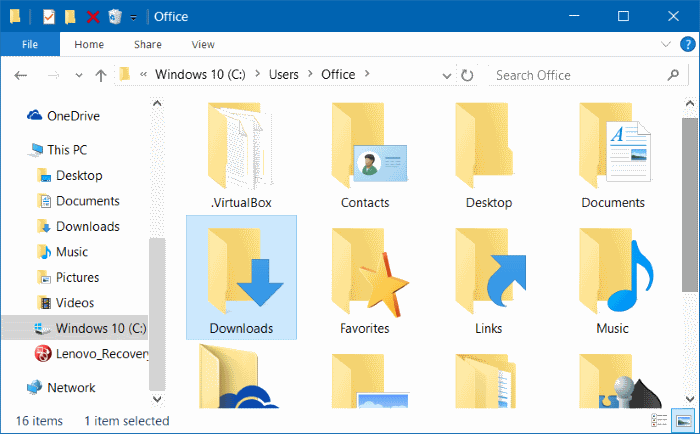Laptop ataupun komputer bagi kebanyakan orang dijadikan sebagai media penyimpanan dan juga media untuk melakukan pekerjaan. Dimana laptop / komputer merupakan fungsi utama untuk menyimpan serta mengelola suatu data, file, dokumen ataupun program. Kita sebagai pengguna laptop / komputer pasti memiliki data, file atau dokumen rahasia atau data tersebut kita anggap sebagai privasi kita. Sehingga kita sangat menjaga keamanan dari laptop / komputer kita.
Keamanan komputer menjadi penting untuk menjaga privasi kita dari orang lain. Ada banyak cara untuk menjaga privasi data kita (pengguna) dari orang lain, salah satunya adalah dengan memberi password untuk masuk ke sistem operasi, menyembunyikan file, data atau folder di laptop / komputer. Adapun cara ini cukup efektif untuk dilakukan dengan menyembunyikan data, file ataupun folder dari orang lain (orang awam) dan kebanyakan metode ini berhasil untuk menjaga privasi kita.
Kita bisa menyembunyikan data, file atau folder kita dengan aman di laptop / komputer kita tanpa diketahui orang lain. Hanya kita yang bisa membuka dan mengaksesnya. Sehingga orang lain tidak bisa sembarangan memodifikasi atau menghapus data, file atau folder tersebut. Bagaimanakah caranya?
Nah, kali ini saya akan berbagi tentang bagaimana caranya menampilkan folder / file yang tersembunyi di laptop / komputer dengan sangat mudah. Tidak perlu mendownload aplikasi tambahan apapun untuk menampilkannya. Hanya menggunakan dari fitur yang sudah tersedia di laptop / komputer kita. Bagaimana caranya? Langsung saja ikuti langkah – langkah dibawah ini ya.
Cara Menampilkan Folder / File yang Tersembunyi di Laptop / Komputer
1. Pastikan anda sudah memiliki file / folder yang tersembunyi di dalam laptop / komputer anda.
2. Kemudian, silahkan anda klik “View” yang berada di menu atas. Seperti pada gambar dibawah ini.

3. Kemudian, silahkan anda centang atau ceklis pada kotak Hidden Items untuk menampilkan file / folder yang tersembunyi. Seperti pada gambar dibawah ini.

4. Selesai. Sekarang file / folder yang tersembunyi sudah berhasil muncul kembali.
Namun, cara diatas hanya tampil secara sementara. Anda bisa menampilkan file / folder yang tersembunyi secara permanen. Misalnya anda sudah tidak membutuhkan file / folder tersebut untuk disembunyikan. Anda ingin menampilkannya secara utuh kembali atau siapapun dapat melihatnya. Bagaimana caranya?
1. Silahkan anda klik kanan pada file / folder yang muncul tadi. Kemudian, silahkan anda klik “Properties”. Seperti pada gambar dibawah ini.
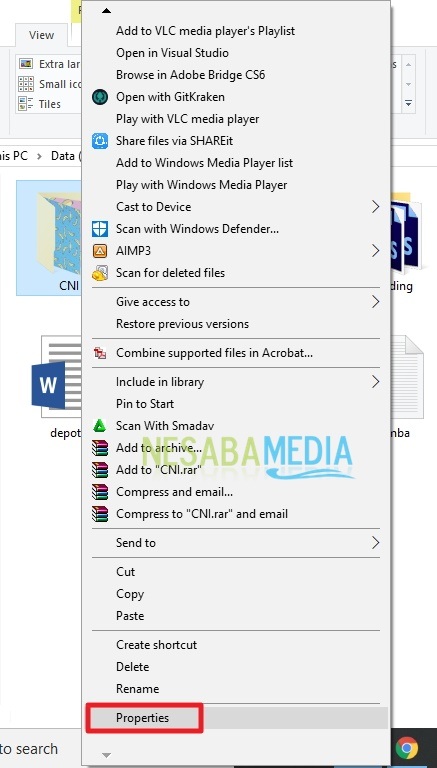
2. Kemudian, silahkan anda hapus centang pada kotak “Hidden”. Biarkan yang terceklis hanya pada kotak Read Only. Setelah itu, silahkan anda klik “Apply”. Seperti pada gambar dibawah ini.
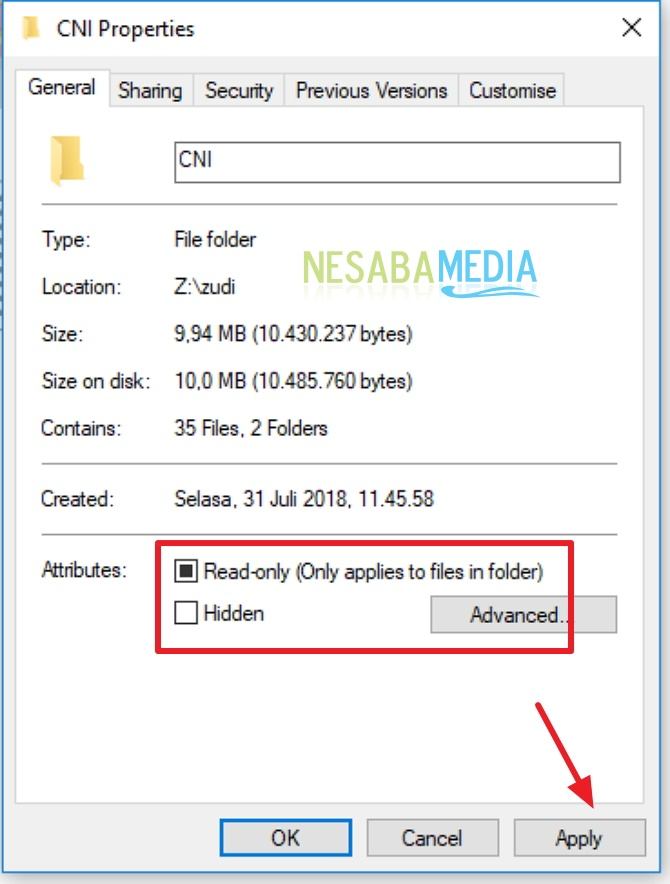
3. Kemudian, silahkan anda klik pada “Apply changes to this folder, subfolders and files” agar semua folder / atau file di dalam folder tersebut juga bisa diakses. Seperti pada gambar dibawah ini.
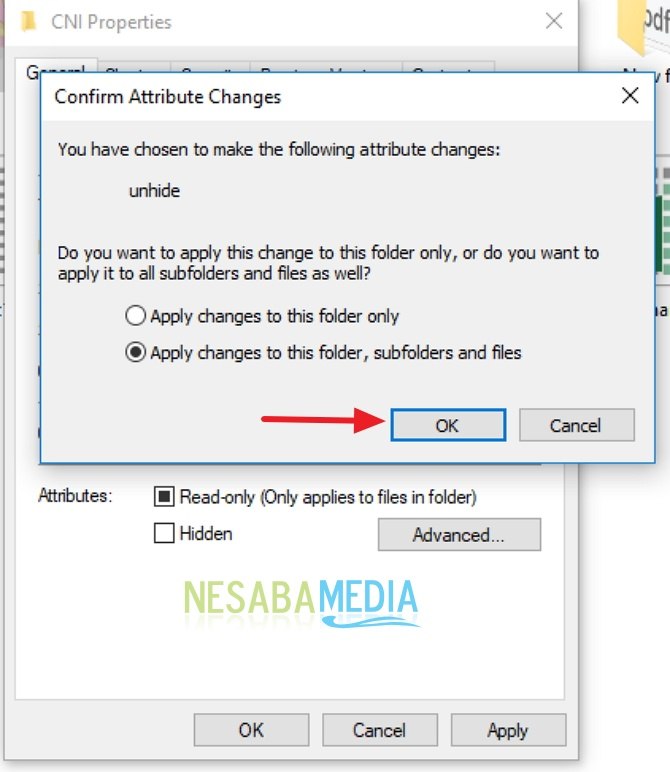
4. Kemudian, silahkan anda klik “Ok” untuk menyelesaikan. Seperti pada gambar dibawah ini.
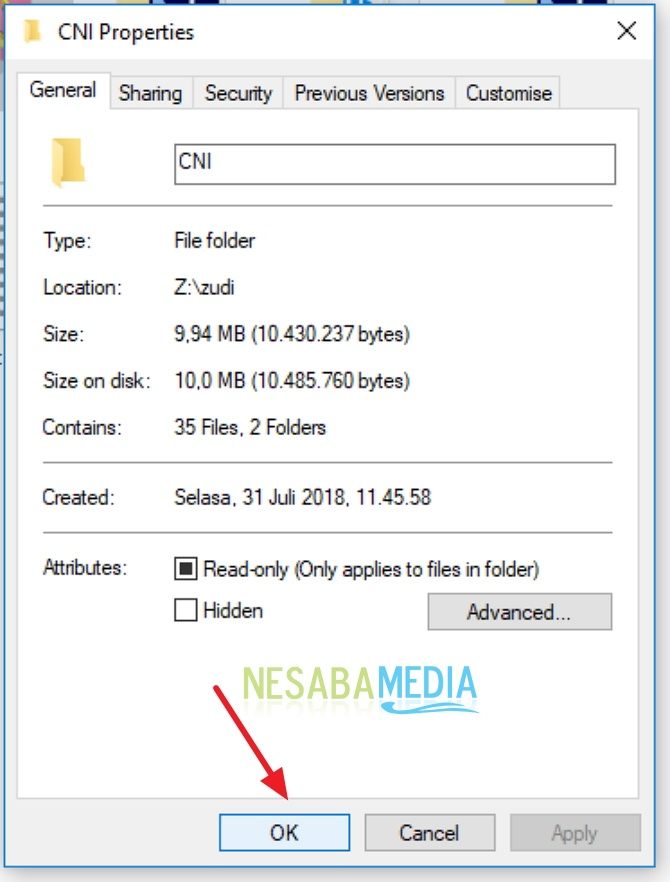
5. Selesai. Sekarang folder / file anda yang tersembunyi tadi sudah bisa diakses oleh siapa saja. Seperti pada gambar dibawah ini.
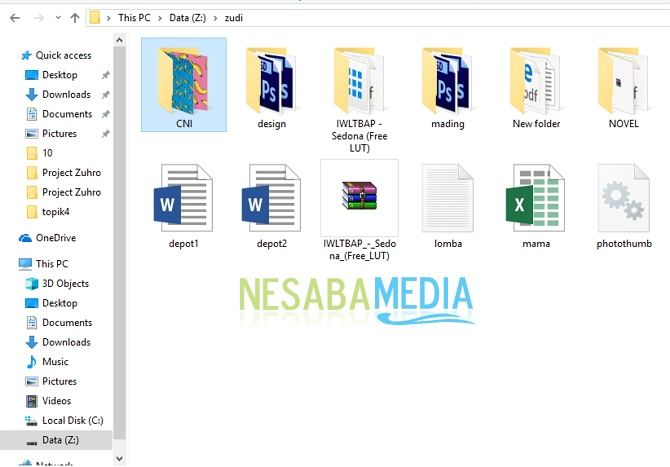
Nah, bagaimana? Caranya cukup mudah dan sederhana kan? Sekarang kita sudah bisa menampilkan kembali file / folder kita yang tersembunyi di laptop / komputer kita. Tanpa menggunakan aplikasi tambahan, kita sudah bisa melakukannya.
Itulah bagaimana Cara Menampilkan Folder / File yang Tersembunyi di Laptop / Komputer dengan mudah yang dapat anda coba. Jika artikel ini dapat membantu anda, silahkan share ke teman-teman anda agar mereka juga tahu bagaimana Cara Menampilkan Folder / File yang Tersembunyi di Laptop / Komputer dengan mudah. Semoga artikel ini dapat bermanfaat bagi kita semua. Jika ada kesalahan tulisan mohon dimaafkan. Terimakasih 🙂
Editor: Muchammad Zakaria
Download berbagai jenis aplikasi terbaru, mulai dari aplikasi windows, android, driver dan sistem operasi secara gratis hanya di Nesabamedia.com:

Si pecinta hujan dan penikmat kopi yang suka duduk dalam lamunan sambil menghayal mimpi – mimpinya yang akan menjadi kenyataan.